Heim >System-Tutorial >Windows-Serie >So ändern Sie die Anzeige der Speichergröße in Windows 7
So ändern Sie die Anzeige der Speichergröße in Windows 7
- WBOYWBOYWBOYWBOYWBOYWBOYWBOYWBOYWBOYWBOYWBOYWBOYWBnach vorne
- 2024-01-03 15:09:441048Durchsuche
Die Standardspeichergrößenanzeige von Win7 soll unserem realen physischen Speicher entsprechen, aber die Anzeige hier kann geändert werden. Wir können die Speichergrößenanzeige von Win7 ändern, ohne den realen Speicher zu ändern .
Tutorial zum Ändern der Speichergröße unter Win7
1 Zuerst müssen wir eine Exescope-Software herunterladen.
2. Dann finden wir die Datei „systdm.cpl“ unter dem Pfad „C:WINDOWSsystem32“ und sichern sie zunächst.

3. Öffnen Sie dann das zuvor heruntergeladene und installierte Exescope.

4. Suchen Sie im Ressourcen-Dialog nach „101“.
5. Entfernen Sie dann „Sichtbar“ in der 4. und 5. Datei
6. Ändern Sie die Koordinaten des „Linkfensters“ von der 1. zur 3. und der 6. zur 9. 141,177);
7. Dann ändern Sie Caption="6,60 GHz, 1 GB Speicher" (die Zahl hier ist die Speichergrößenanzeige, auf die wir ändern möchten);(141,241);(141,253);
8 . Nachdem die Änderung abgeschlossen ist, speichern Sie sie. Am Ende einfach aussteigen.
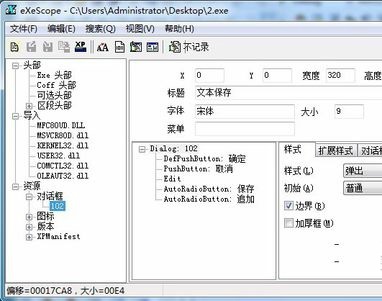
Das obige ist der detaillierte Inhalt vonSo ändern Sie die Anzeige der Speichergröße in Windows 7. Für weitere Informationen folgen Sie bitte anderen verwandten Artikeln auf der PHP chinesischen Website!

